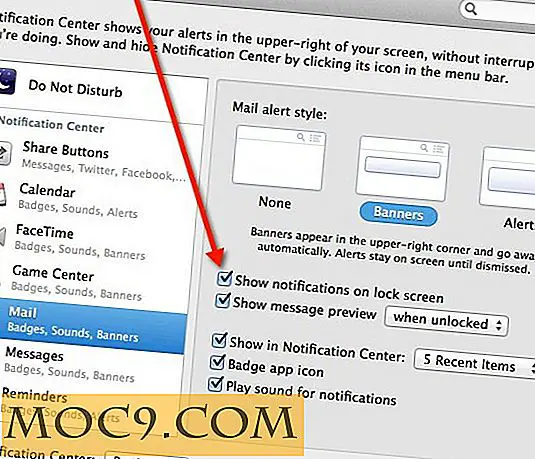Hvordan lage Tegninger sammen med Google Dokumenter
Google Dokumenter er en av de beste online kontorsuiter tilgjengelige til dato. Du kan opprette Word, Excel og PowerPoint-dokumenter direkte fra nettleseren din og lagre dem i Google-kontoen din. Senere kan du redigere eller laste ned disse dokumentene fra hvilken som helst datamaskin du vil, og det også i ulike kompatible formater.
En annen flott funksjon av Google Dokumenter er samarbeidsfunksjonen som lar deg invitere flere personer til å vise eller redigere dokumentene dine. Hvis du har et lag eller en liten gruppe mennesker og ønsker å samarbeide på et dokument, er presentasjon - Google Dokumenter det enkleste og mest allsidige verktøyet du kan velge mellom.
Men ikke mange vet at Google Docs gjør det veldig enkelt å lage og samarbeide på en tegning eller et diagram. Dette har flere fordeler:
1. Du kan invitere en gruppe personer til å se tegningene dine og dele ideer som ikke kan representeres på et orddokument eller en PowerPoint-presentasjon.
2. Du kan samarbeide med flere personer og lage flytskjemaer eller nettverksdiagrammer. Dette er igjen veldig nyttig når du vil bestemme arbeidsordren til ditt neste prosjekt, rollene til forskjellige lagmedlemmer og så videre.
I denne artikkelen lærer vi hvordan du kan lage en tegning eller grafisk representasjon ved hjelp av Google Dokumenter og samarbeide med flere personer på samme tegning.
Grunnleggende om Google Tegninger
For å bruke tegnefunksjonen i Google Dokumenter, gå til docs.google.com og logg inn med Google-kontoen din. Deretter klikker du på "Opprett ny" rullegardinmenyen og velger "Opprett tegning" som vist nedenfor:

Dette åpner en blank lerretsside i en ny nettleserfane hvor du kan begynne å legge til objekter, tekstartikler og lage tegningen som du vil. Slik ser du lerretssiden ut:

Bruke maler: Hvis du vil bruke ferdige maler for tegningen, kan du velge alternativet "Opprett fra mal".
Google Dokumenter-malgalleriet inneholder et bredt spekter av brukerdefinerte maler, så det ville være bedre å søke etter en mal og se om et design samsvarer med dine krav.

Det finnes en hel mengde maler der ute - fra UML-diagrammer til flytdiagrammer, fra nettverksdiagrammer til sekvenser. Hvis du ikke finner en passende mal for tegningen, kan du lage en fra begynnelsen.
På lerretssiden - du vil se en liten verktøylinje med forskjellige knapper. Verktøylinjen består av følgende hovedknapper:
- Velgverktøyet: Lar deg velge et element, for eksempel bilde eller form.
- Tekstboksverktøyet: Lar deg legge til tekstinnhold på tegningen din.
- Zoomverktøyet: Lar deg zoome inn i lerretet.
- Linjeverktøyet: Lar deg lage en enkel linje.

For å bruke et verktøy, klikker du bare på den tilhørende knappen fra verktøylinjen og legger til elementene på tegnearket. Det finnes også andre knapper, deres bruk blir diskutert i følgende avsnitt.
Legg til forskjellige figurer i Google Docs-tegning
For å legge til forskjellige figurer i tegningen, klikk på "Sett inn" -knappen fra menyen og hold musemarkøren på det siste alternativet kalt "Form". Du vil nå se flere alternativer (akkurat som Microsoft Word) - bare velg en form og dra markøren i lerretet for å sette inn figuren i tegningen.

Når formen er på plass, kan du velge den ved å velge verktøyet og endre størrelsen ved å dra markøren i et hvilket som helst hjørne av formen. Så snart du velger formen, vil du legge merke til nye knapper på verktøylinjen, nemlig Fyllfarge, Kantfarge, Kantbredde og så videre. Du kan bruke disse knappene til å tilpasse formen slik du vil.

Legg til bilder og elementer i Google Dokumenter-tegning
For å legge til et bilde i tegningen, klikk på det lille bildetikonet og velg deretter plasseringen av bildefilen. Her har du tre alternativer:
- Velg et bilde fra datamaskinen.
- Velg et bilde fra en offentlig URL.
- Velg et bilde fra Google bildesøk.

På samme måte kan du velge andre alternativer i innsatsmenyen for å legge til forskjellige elementer i tegningen. Dette inkluderer å legge til rektangler, polygoner, buer, kurve eller en pil.
Be andre om å vise eller samarbeide på tegningen din
Dette er den mest interessante delen. Når du vil at flere personer skal redigere samme tegning, klikker du på "Del" -knappen til høyre øverst i nettleservinduet og velger "E-postredaktører".

Skriv deretter inn e-postadressen til personen i det neste vinduet, og du er ferdig. Redaktøren vil da kunne redigere tegningen på samme måte som du redigerer, både folkene kunne kommunisere gjennom et chatvindu og dele ideer mens du legger til elementer på tegningen.

Du kan også bruke de andre alternativene til å enten E-post tegningen som et vedlegg eller publisere det på nettet for offentlig visning.
Endelig - Last ned eller skriv ut tegningen
Når tegningen er ferdig, klikker du Fil og velger alternativet "Last ned som" for å laste ned tegningen i datamaskinen. De tilgjengelige formatene er JPEG, PNG, SVG og PDF.

Du kan også skrive ut en kopi av tegningen på papir ved hjelp av alternativet "print" som vist ovenfor.
Alt i alt er Google Docs Tegninger et veldig morsomt og nyttig verktøy for å tinker med. Det er en fin måte å dele ideer som ikke kan skrives på papir. Høyskolestudenter og prosjektmedlemmer kan bruke den til å legge ut ideer, bestemme et flytskjema, planlegging, grafisk representasjon og så videre.
Har du noen gang brukt et samarbeidende tegneverktøy? Hva anbefaler du? La oss høre dine ideer i kommentarene.

![Slik lager du datamaskinens skjermsparer Motionfølsomme med webkameraet ditt [Windows]](http://moc9.com/img/yawcam-yawcam.jpg)